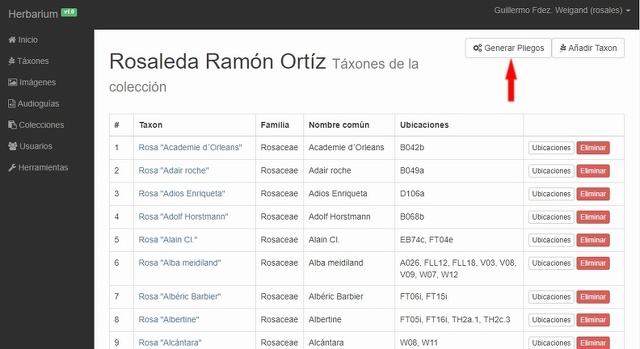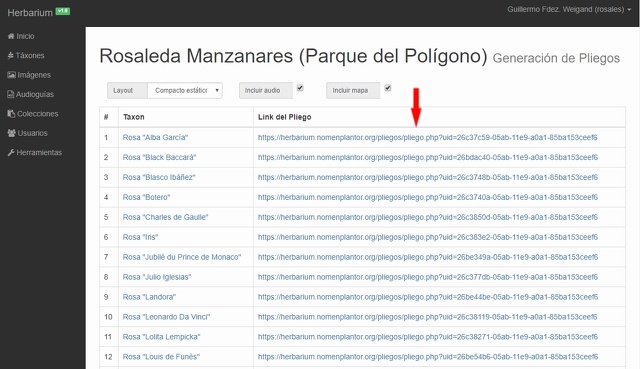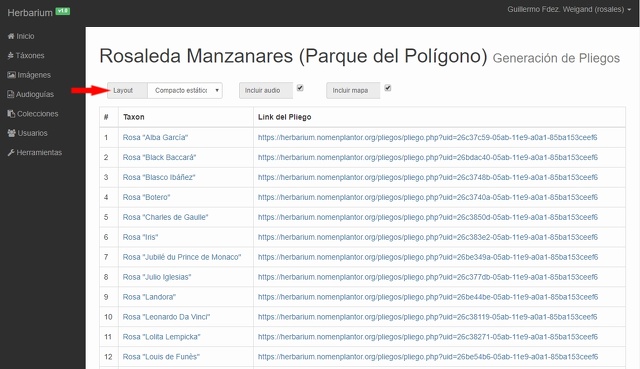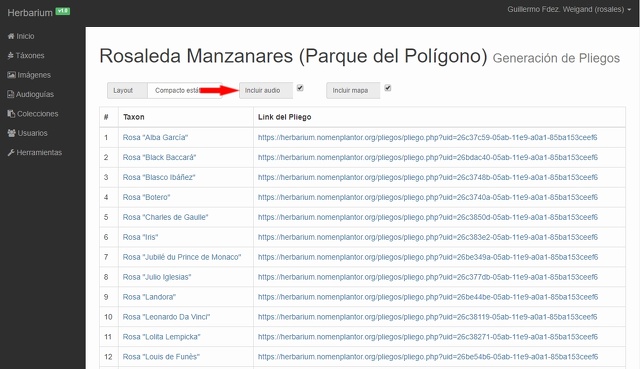Diferencia entre revisiones de «GENERACIÓN DE PLIEGOS DE HERBARIUM»
mSin resumen de edición |
|||
| (No se muestran 23 ediciones intermedias del mismo usuario) | |||
| Línea 5: | Línea 5: | ||
Como se indica en otra sección de este tutorial, los pliegos se generan a partir del listado de táxones de una colección. | Como se indica en otra sección de este tutorial, los pliegos se generan a partir del listado de táxones de una colección. | ||
{{IMAGENGALLERYTAG|Imagen1=https:// | {{IMAGENGALLERYTAG|Imagen1=https://galeria2.nomenplantor.org/galleries/herbarium/botanipedia/colecciones/Listado_taxones_coleccion_pliegos.jpg?m=1546528963|ImagenReducida1=https://galeria2.nomenplantor.org/_data/i/galleries/herbarium/botanipedia/colecciones/Listado_taxones_coleccion_pliegos-sm.jpg?m=1546528963|Pie1=Botón ['''Generar Pliegos'''] en la parte superior de la pantalla|Ancho1=680}} | ||
Al '''listar los táxones''' de cualquiera de nuestras '''colecciones''', incluida la '''Principal''', se muestra en la parte superior el botón que nos permite acceder a la generación de pliegos. | Al '''listar los táxones''' de cualquiera de nuestras '''colecciones''', incluida la '''Principal''', se muestra en la parte superior el botón que nos permite acceder a la generación de pliegos. | ||
| Línea 13: | Línea 13: | ||
Una vez hemos accedido al listado de pliegos podemos observar que se trata de una tabla donde se nos muestran los táxones de la colección en la primera columna y un '''Link del Pliego''' (también llamado ''enlace'') generado en la segunda. | Una vez hemos accedido al listado de pliegos podemos observar que se trata de una tabla donde se nos muestran los táxones de la colección en la primera columna y un '''Link del Pliego''' (también llamado ''enlace'') generado en la segunda. | ||
{{IMAGENGALLERYTAG|Imagen1=https:// | {{IMAGENGALLERYTAG|Imagen1=https://galeria2.nomenplantor.org/galleries/herbarium/botanipedia/pliegos/Generacion_pliegos_links.jpg?m=1546580495|ImagenReducida1=https://galeria2.nomenplantor.org/_data/i/galleries/herbarium/botanipedia/pliegos/Generacion_pliegos_links-sm.jpg?m=1546580495|Pie1=Listado de ''links''|Ancho1=880 }} | ||
Si hacemos clic sobre el ''link'' se nos abrirá una nueva pestaña donde podremos ver el pliego que acabamos de generar. | Si hacemos clic sobre el ''link'' se nos abrirá una nueva pestaña donde podremos ver el pliego que acabamos de generar. | ||
{{IMAGENGALLERYTAG|Imagen1=https:// | {{IMAGENGALLERYTAG|Imagen1=https://galeria2.nomenplantor.org/galleries/herbarium/botanipedia/general/Pliego.PNG?m=1546414195 |ImagenReducida1=https://galeria2.nomenplantor.org/_data/i/galleries/herbarium/botanipedia/general/Pliego-sm.PNG?m=1546414195 |Pie1=Ejemplo de pliego sencillo con audioguía |Ancho1=880 }} | ||
A diferencia del resto de las páginas de ''Herbarium'', donde para poder acceder se debe ser usuario registrado, los pliegos generados desde esta pantalla son accesibles públicamente, siempre y cuando se conozca la URL del ''link''. | A diferencia del resto de las páginas de ''Herbarium'', donde para poder acceder se debe ser usuario registrado, los pliegos generados desde esta pantalla son accesibles públicamente, siempre y cuando se conozca la URL del ''link''. | ||
| Línea 27: | Línea 27: | ||
No es imprescindible modificar los parámetros para generar los pliegos ya que, como se puede comprobar en la sección anterior, se ofrecen unos parámetros por defecto. Sin embargo, seguro que nos vendrá bien adaptar los pliegos al sitio Web en el que los queramos incluir. Veamos los pasos que debemos seguir para configurar los pliegos como nosotros queremos. | No es imprescindible modificar los parámetros para generar los pliegos ya que, como se puede comprobar en la sección anterior, se ofrecen unos parámetros por defecto. Sin embargo, seguro que nos vendrá bien adaptar los pliegos al sitio Web en el que los queramos incluir. Veamos los pasos que debemos seguir para configurar los pliegos como nosotros queremos. | ||
{{PASO|NumPaso=1|Imagen=https:// | {{PASO|NumPaso=1|Imagen=https://galeria2.nomenplantor.org/galleries/herbarium/botanipedia/pliegos/Generacion_pliegos_layout.jpg?m=1546579768|ImagenReducida=https://galeria2.nomenplantor.org/_data/i/galleries/herbarium/botanipedia/pliegos/Generacion_pliegos_layout-sm.jpg?m=1546579768|Texto=Selección del '''Layout'''. | ||
El ''layout'' ofrece una lista de maquetaciones posibles para el aspecto visual de nuestros pliegos. Estos ''layouts'' se irán ampliando con el tiempo y con las sugerencias de los usuarios de ''Herbarium''. | El ''layout'' ofrece una lista de maquetaciones posibles para el aspecto visual de nuestros pliegos. Estos ''layouts'' se irán ampliando con el tiempo y con las sugerencias de los usuarios de ''Herbarium''. | ||
| Línea 33: | Línea 33: | ||
Prueba a modificar el ''layout'' para comprobar las diferencias de aspecto final.}} | Prueba a modificar el ''layout'' para comprobar las diferencias de aspecto final.}} | ||
{{PASO|NumPaso=2|Imagen=https:// | {{PASO|NumPaso=2|Imagen=https://galeria2.nomenplantor.org/galleries/herbarium/botanipedia/pliegos/Generacion_pliegos_audio.jpg?m=1546579766|ImagenReducida=https://galeria2.nomenplantor.org/_data/i/galleries/herbarium/botanipedia/pliegos/Generacion_pliegos_audio-sm.jpg?m=1546579766|Texto=Inclusión de la '''Audioguía'''. | ||
Cuando la marca de '''Incluir audio''' está desactivada, los pliegos se generan sin audiguía. | Cuando la marca de '''Incluir audio''' está desactivada, los pliegos se generan sin audiguía. | ||
| Línea 39: | Línea 39: | ||
Obviamente, si el taxon no tiene asociada una audiguía, aunque '''Incluir audio''' esté activada la audioguía no aparecerá en dicho pliego.}} | Obviamente, si el taxon no tiene asociada una audiguía, aunque '''Incluir audio''' esté activada la audioguía no aparecerá en dicho pliego.}} | ||
{{PASO|NumPaso=3|Imagen=https:// | {{PASO|NumPaso=3|Imagen=https://galeria2.nomenplantor.org/galleries/herbarium/botanipedia/pliegos/Generacion_pliegos_audio.jpg?m=1546579766|ImagenReducida=https://galeria2.nomenplantor.org/_data/i/galleries/herbarium/botanipedia/pliegos/Generacion_pliegos_audio-sm.jpg?m=1546579766|Texto=Inclusión del '''Mapa'''. | ||
Cuando la marca de '''Incluir mapa''' está desactivada, los pliegos se generan sin mapa. | Cuando la marca de '''Incluir mapa''' está desactivada, los pliegos se generan sin mapa. | ||
| Línea 57: | Línea 57: | ||
=== OPCIÓN DINÁMICA === | === OPCIÓN DINÁMICA === | ||
Siempre que sea posible, esta es la opción que recomendamos. En este caso, lo que incluimos en nuestros sitios Web es un enlace a la generación del propio pliego, por lo que siempre, nuestros visitantes, dispondrán de la última versión de cada taxon gestionado por nosotros. | Siempre que sea posible, esta es la opción que recomendamos. En este caso, lo que incluimos en nuestros sitios Web es un enlace a la generación del propio pliego, por lo que siempre, nuestros visitantes, dispondrán de la última versión de cada taxon gestionado por nosotros (verán las últimas imágenes introducidas, las modificaciones en el texto, las nuevas ubicaciones...). | ||
La forma de hacer esto es mediante iframes. A continuación se muestra el código de un iframe con un enlace dinámico a un pliego: | La forma de hacer esto es mediante iframes. A continuación se muestra el código de un iframe con un enlace dinámico a un pliego: | ||
<pre> | |||
<nowiki><iframe src="https://herbarium.nomenplantor.org/pliegos/pliego.php?uid=588faf54-05a9-11e9-a0a1-85ba153ceef6&main=0&layout=1&audio=1&map=0&author=0" align="middle" | |||
name="Pliego Black Baccará" frameborder="1" height="680" width="950" scrolling="no"></iframe></nowiki> | |||
</pre> | |||
Observa los parámetros del iframe: | |||
*''src'' que se corresponden con el ''link'' del pliego generado. | |||
*''align'' que indica la posición del iframe en el espacio donde se inserta (en el ejemplo, en el centro). | |||
*''name'' que sirve para dar un nombre al iframe. | |||
*''frameborder'' que en nuestro caso vale "1" y que sirve para visualizar un marco alrededor del iframe (no queda bonito pero en este ejemplo nos ayuda a reconocer los límites del iframe). | |||
*''height'' que indica la altura del iframe en píxeles. | |||
*''width'' que indica la anchura del iframe en píxeles. | |||
*''scrolling'' que permite o no que dentro del iframe se pueda hacer un ''scroll'' o deslizamiento vertical si el contenido no entra en el espacio asignado para el iframe. | |||
Y ya está. Como ves es perfectamente comprensible. El HTML no es tan difícil de entender ¿verdad? | |||
El código anterior genera el siguiente contenido: | El código anterior genera el siguiente contenido: | ||
<center> | <center> | ||
< | <iframe key="pliegos" align="middle" height="380" width="100%" level="" name="Black Baccará" longdescription="Rosa Black Baccará" path="pliegos/pliego.php?uid=588faf54-05a9-11e9-a0a1-85ba153ceef6&main=0&layout=1&audio=1&map=0&author=0" scrolling="no" /> | ||
</center> | </center> | ||
Al igual que se puede mostrar el pliego de forma dinámica en este tutorial, de la misma forma se puede incluir en cualquier otro sitio Web. | Al igual que se puede mostrar el pliego de forma dinámica en este tutorial, de la misma forma se puede incluir en cualquier otro sitio Web. | ||
[[#top|Volver al comienzo del artículo]] | |||
---- | |||
Para volver al menú del tutorial de ''Herbarium'':<br> | |||
[[Botanipedia:HERBARIUM]] | |||
Sitio Web de ''Herbarium'':<br> | Sitio Web de ''Herbarium'':<br> | ||
https://herbarium.nomenplantor.org | https://herbarium.nomenplantor.org | ||
Revisión actual - 16:08 23 feb 2023
La generación de pliegos es el fin último de Herbarium. Los pliegos son páginas Web con las fichas completas de los táxones (textos, imágenes, audiguías y georreferencias), que se pueden incluir en un sitio Web y al que pueden acceder abiertamente cualquier navegante de Internet.
GENERACIÓN DE PLIEGOS
Como se indica en otra sección de este tutorial, los pliegos se generan a partir del listado de táxones de una colección.
Al listar los táxones de cualquiera de nuestras colecciones, incluida la Principal, se muestra en la parte superior el botón que nos permite acceder a la generación de pliegos.
LISTADO DE PLIEGOS
Una vez hemos accedido al listado de pliegos podemos observar que se trata de una tabla donde se nos muestran los táxones de la colección en la primera columna y un Link del Pliego (también llamado enlace) generado en la segunda.
Si hacemos clic sobre el link se nos abrirá una nueva pestaña donde podremos ver el pliego que acabamos de generar.
A diferencia del resto de las páginas de Herbarium, donde para poder acceder se debe ser usuario registrado, los pliegos generados desde esta pantalla son accesibles públicamente, siempre y cuando se conozca la URL del link.
PARÁMETROS DE LOS PLIEGOS
En la generación de pliegos disponemos de algunos elementos personalizables a nuestro gusto: la maquetación del pliego (o layout), la inclusión de la audioguía y la inclusión del mapa de georreferencias.
No es imprescindible modificar los parámetros para generar los pliegos ya que, como se puede comprobar en la sección anterior, se ofrecen unos parámetros por defecto. Sin embargo, seguro que nos vendrá bien adaptar los pliegos al sitio Web en el que los queramos incluir. Veamos los pasos que debemos seguir para configurar los pliegos como nosotros queremos.
INSERCIÓN DE PLIEGOS EN UN SITIO WEB
Una vez hemos generado los links tenemos 2 opciones para incluir cada pliego en un sitio Web: la opción estática y la opción dinámica.
OPCIÓN ESTÁTICA
Las páginas Web están escritas en lenguaje HTML. Los pliegos que visualizamos lo están. Bastará con copiar y pegar este HTML en nuestro sitio Web para contar con el pliego generado.
Sin embargo, esta opción es estática. Eso significa que si el día de mañana decidimos añadir información a nuestro taxon en Herbarium (más información en su ficha, nuevas imágenes o una audiguía distinta), estos cambios no serán visibles en nuestros pliegos copiados en nuestro sitio Web.
OPCIÓN DINÁMICA
Siempre que sea posible, esta es la opción que recomendamos. En este caso, lo que incluimos en nuestros sitios Web es un enlace a la generación del propio pliego, por lo que siempre, nuestros visitantes, dispondrán de la última versión de cada taxon gestionado por nosotros (verán las últimas imágenes introducidas, las modificaciones en el texto, las nuevas ubicaciones...).
La forma de hacer esto es mediante iframes. A continuación se muestra el código de un iframe con un enlace dinámico a un pliego:
<iframe src="https://herbarium.nomenplantor.org/pliegos/pliego.php?uid=588faf54-05a9-11e9-a0a1-85ba153ceef6&main=0&layout=1&audio=1&map=0&author=0" align="middle" name="Pliego Black Baccará" frameborder="1" height="680" width="950" scrolling="no"></iframe>
Observa los parámetros del iframe:
- src que se corresponden con el link del pliego generado.
- align que indica la posición del iframe en el espacio donde se inserta (en el ejemplo, en el centro).
- name que sirve para dar un nombre al iframe.
- frameborder que en nuestro caso vale "1" y que sirve para visualizar un marco alrededor del iframe (no queda bonito pero en este ejemplo nos ayuda a reconocer los límites del iframe).
- height que indica la altura del iframe en píxeles.
- width que indica la anchura del iframe en píxeles.
- scrolling que permite o no que dentro del iframe se pueda hacer un scroll o deslizamiento vertical si el contenido no entra en el espacio asignado para el iframe.
Y ya está. Como ves es perfectamente comprensible. El HTML no es tan difícil de entender ¿verdad?
El código anterior genera el siguiente contenido:
Al igual que se puede mostrar el pliego de forma dinámica en este tutorial, de la misma forma se puede incluir en cualquier otro sitio Web.
Volver al comienzo del artículo
Para volver al menú del tutorial de Herbarium:
Botanipedia:HERBARIUM
Sitio Web de Herbarium:
https://herbarium.nomenplantor.org